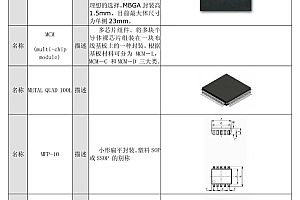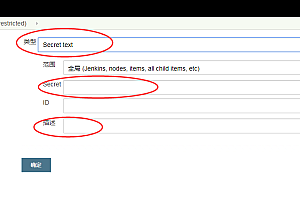Excel 2016
Excel 2016在数据解读方面有哪些新突破?
有最新的图表吗?
Excel 2016
一
瀑布图(新)
瀑布图用于表达两个数据之间的变化过程。 由于用途广泛,现已成为Excel 2016中的标准图表。
脚步:
选择表中所有数据,点击【插入】-【瀑布图】。
单击[图表标题]并输入图表的标题名称。
右键单击[收入]条形图并选择[设置为总计]。
点击【格式】-【形状填充】,选择【绿色】。
最终效果如图所示。
二
旭日图(新)
旭日图非常适合显示分层数据。 层次结构的每个级别都由一个环或正方形表示,最外面的圆圈代表层次结构的顶部。
脚步:
1选择表中所有数据,点击【插入】-【旭日图】。
2单击[图表标题]并输入图表标题。
3选择插入的图表,点击【设计】-【图表样式】,更改插入图表的样式。
4最终效果如图所示。
三
树状图(新)
树形图提供了数据的分层视图,其中树枝表示为圆圈,每个子分支显示为较小的圆圈。 树形图用于比较层次结构中数据的相对大小。
脚步:
1选择表格中的所有数据,点击【插入】-【树形图】。
2单击[图表标题]并输入图表标题。
3选择插入的图表,点击【设计】-【图表样式】,更改插入图表的样式。
4选择图表上的任意数据标签,例如“地砖”,然后在左侧“设置数据标签格式”窗格中选择“值”。
5最终效果如下图。
四
直方图(新)
直方图由一系列不同高度的柱组成echarts 标题 位置,表示数据的分布。 它是质量管理中经常使用的经典统计报表图表。
脚步
01
选择【抗压强度】列中的所有数据,点击【插入】-【直方图】。
单击标题即可更改名称。
双击横轴,在两侧任务框中选择【Box Length】并将其更改为“1”。
结果如图所示。
五
帕累托图(新)
帕累托图用于查找主要问题或影响质量的主要因素,也称为柏拉图。 它还强调了一组数据中最大的原因,并被认为是七种基本的质量控制工具之一。
脚步:
1选择表中所有数据,点击【插入】-【帕累托图】。
2选择添加的图表,点击【设计】-【图表样式】,可以更改插入图表的样式。
3点击标题并更改名称
六
箱线图(新)
箱线图,也称为箱须图,是一种常见的统计图表,用于显示一组数据的离散统计情况。 常用于质量管理、人员评价等。
脚步:
选择表中所有数据echarts 标题 位置,点击【插入】-【箱线图】。
单击[图表标题]并输入图表的标题。
双击图表中“A公司”的数据系列点(如下图),在两侧任务窗口中选择【显示中线】和【包含中值】。
单击图表中“B公司”的数据系列点(如下图),在两侧任务窗口中选择“包含中值”。
点击图表中的“C公司”数据系列点(如下图所示),选择“包含中值”。
最终结果如下图所示。